Hur man konverterar handskrift till text med Samsung Notes

Om du letar efter ett uppfriskande alternativ till det traditionella tangentbordet på skärmen, erbjuder Samsung Galaxy S23 Ultra en utmärkt lösning. Med
CAPTCHA är den första försvarslinjen för många webbplatser. De hjälper till att förhindra att bots spammar, identifierar skräppostanvändare och viktigast av allt, håller marknadsföringskonton och massanvändare borta. Men de kan vara ganska irriterande för en daglig användare som bara försöker kryptera sina data och upprätthålla integritet.
Konstanta CAPTCHA kan förstöra en surfupplevelse och i värsta fall hindra dig från att komma åt en webbplats helt och hållet. Tack och lov hjälper en ny funktion i iOS 16 dig att förbigå CAPTCHA helt utan att behöva några ytterligare verktyg eller information.
Låt oss ta en snabb titt på det.
Hur man kringgår CAPTCHA automatiskt på iOS 16
Du kan kringgå CAPTCHA automatiskt i iOS 16 med funktionen för automatisk verifiering. Så här kan du aktivera detsamma på din enhet.
Öppna appen Inställningar och tryck på ditt Apple-ID högst upp.
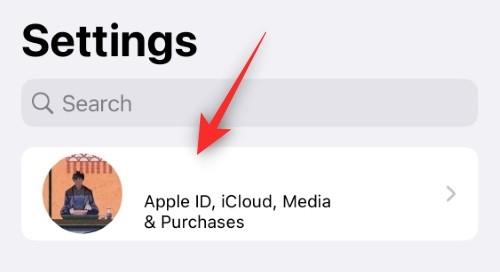
Tryck nu på Lösenord och säkerhet .
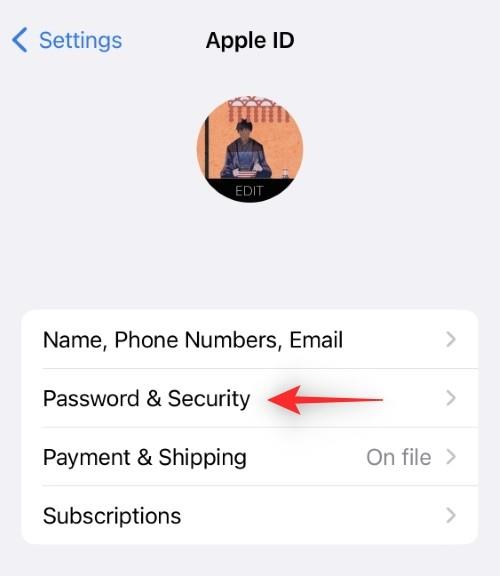
Bläddra till botten och du bör kunna hitta en växel för automatisk verifiering . Tryck på och aktivera detsamma för din enhet.
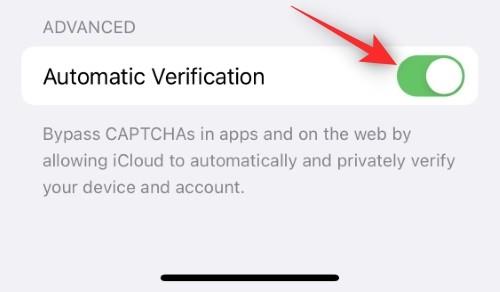
När du är klar stänger du appen Inställningar och startar om enheten för god åtgärd.
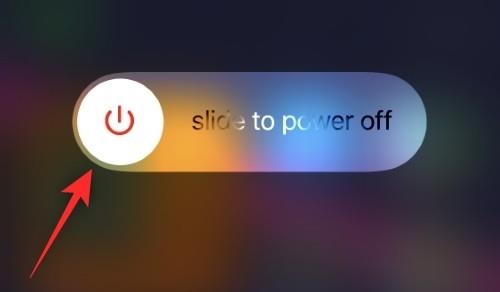
Och det är allt! CAPTCHA från webbplatser som besöks på din enhet kommer nu att förbigås automatiskt med automatisk verifiering.
Relaterat: Hur man tar bort ett meddelande på iOS 16
Hur fungerar automatisk verifiering?
Automatisk verifiering är en komplex process som sker mellan din enhet, ditt Apple-ID, Apple-servrar och webbplatsservrar i bakgrunden. När du besöker en webbplats med CAPTCHA-verifiering kommer webbplatsen automatiskt att begära en verifieringstoken från din enhet.
Din iPhone eller iPad kommer då att kontakta iCloud-servrar och begära verifiering av den aktuella enheten du använder. Verifieringsprocessen börjar sedan från Apples servrar där din identitet verifieras och servrarna kontaktar den berörda webbplatsen du besökte.
Apple-servrar begär sedan en verifieringstoken dedikerad för din enhet baserat på bekräftelsen. Denna token levereras sedan till din enhet via iCloud-servrar och webbplatsen upptäcker automatiskt detsamma.
Detta verifierar i sin tur att du är en människa och en CAPTCHA presenteras därför aldrig för dig.
Är det säkert att använda automatisk verifiering?
Automatisk verifiering är ganska säker att använda. Dina data eller identitet delas aldrig med webbplatsen och Apple utför verifieringen med webbplatsen för din räkning.
Processen sker i bakgrunden utan behov av någon interaktion från din sida, vare sig det är med ditt Apple-ID eller den berörda webbplatsen.
Utöver detta är CAPTCHA utformade för att verifiera att du är människa. De används inte för att skydda känslig information, vilket är en annan aspekt som gör Automatisk verifiering ganska säker att använda.
Vi hoppas att det här inlägget hjälpte dig att bekanta dig med Automatisk verifiering på iOS 16. Om du stöter på några problem eller har fler frågor, kontakta dig gärna med hjälp av kommentarerna nedan.
RELATERAD:
Om du letar efter ett uppfriskande alternativ till det traditionella tangentbordet på skärmen, erbjuder Samsung Galaxy S23 Ultra en utmärkt lösning. Med
Vi visar hur du ändrar markeringsfärgen för text och textfält i Adobe Reader med denna steg-för-steg guide.
För många användare bryter 24H2-uppdateringen auto HDR. Denna guide förklarar hur du kan åtgärda detta problem.
Lär dig hur du löser ett vanligt problem där skärmen blinkar i webbläsaren Google Chrome.
Undrar du hur du integrerar ChatGPT i Microsoft Word? Denna guide visar dig exakt hur du gör det med ChatGPT för Word-tillägget i 3 enkla steg.
Om LastPass misslyckas med att ansluta till sina servrar, rensa den lokala cacheminnet, uppdatera lösenordshanteraren och inaktivera dina webbläsartillägg.
Microsoft Teams stöder för närvarande inte casting av dina möten och samtal till din TV på ett inbyggt sätt. Men du kan använda en skärmspeglingsapp.
Referenser kan göra ditt dokument mycket mer användarvänligt, organiserat och tillgängligt. Denna guide lär dig hur du skapar referenser i Word.
I den här tutoren visar vi hur du ändrar standardzoominställningen i Adobe Reader.
Upptäck hur man fixar OneDrive felkod 0x8004de88 så att du kan få din molnlagring igång igen.






